Se saattaa usein tapahtua, että haluat muuttaa tai korvata kuvan PDF-tiedostossa. Ehkä kuva ei ole enää ajantasalla tai se ei yksinkertaisesti vastaa enää näkemyksiäsi. Adobe Acrobatilla tämä ei kuitenkaan ole suuri ongelma. Tässä oppaassa näytän sinulle vaiheet kuvien tehokkaaseen muokkaamiseen PDF-tiedostossasi. Se auttaa sinua parantamaan dokumenttisi nopeasti ja vaivattomasti.
Tärkeimmät havainnot
- Voit helposti valita ja muokata kuvia PDF-tiedostoissa.
- On erilaisia vaihtoehtoja, kuten kuvan korvaaminen, muokkaaminen, kääntäminen ja peilaaminen.
- Muokkaus voidaan suorittaa sisäänrakennetuilla ohjelmilla, kuten Adobe Photoshopilla.
Askel-askeleelta ohje
Ensin sinun on varmistettava, että sinulla on oikea valintatyökalu Adobe Acrobatissa. Siirry työkalupalkkiin ja valitse valintatyökalu ennen kuin valitset muokattavan kuvan.
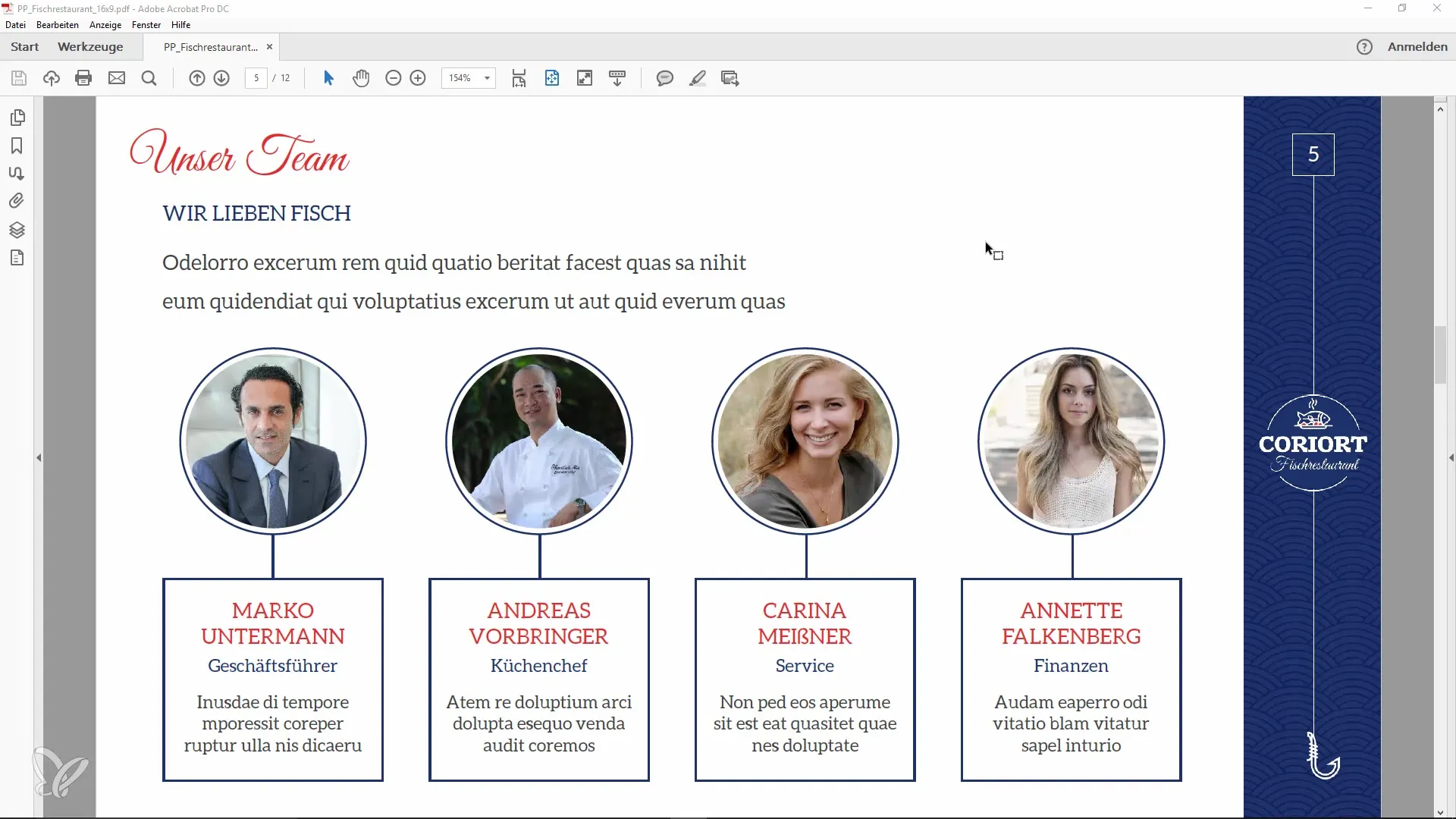
Kun olet valinnut kuvan, klikkaa sitä hiiren oikealla painikkeella. Näkyviin tulee pikavalikko, josta voit löytää lukuisia vaihtoehtoja.
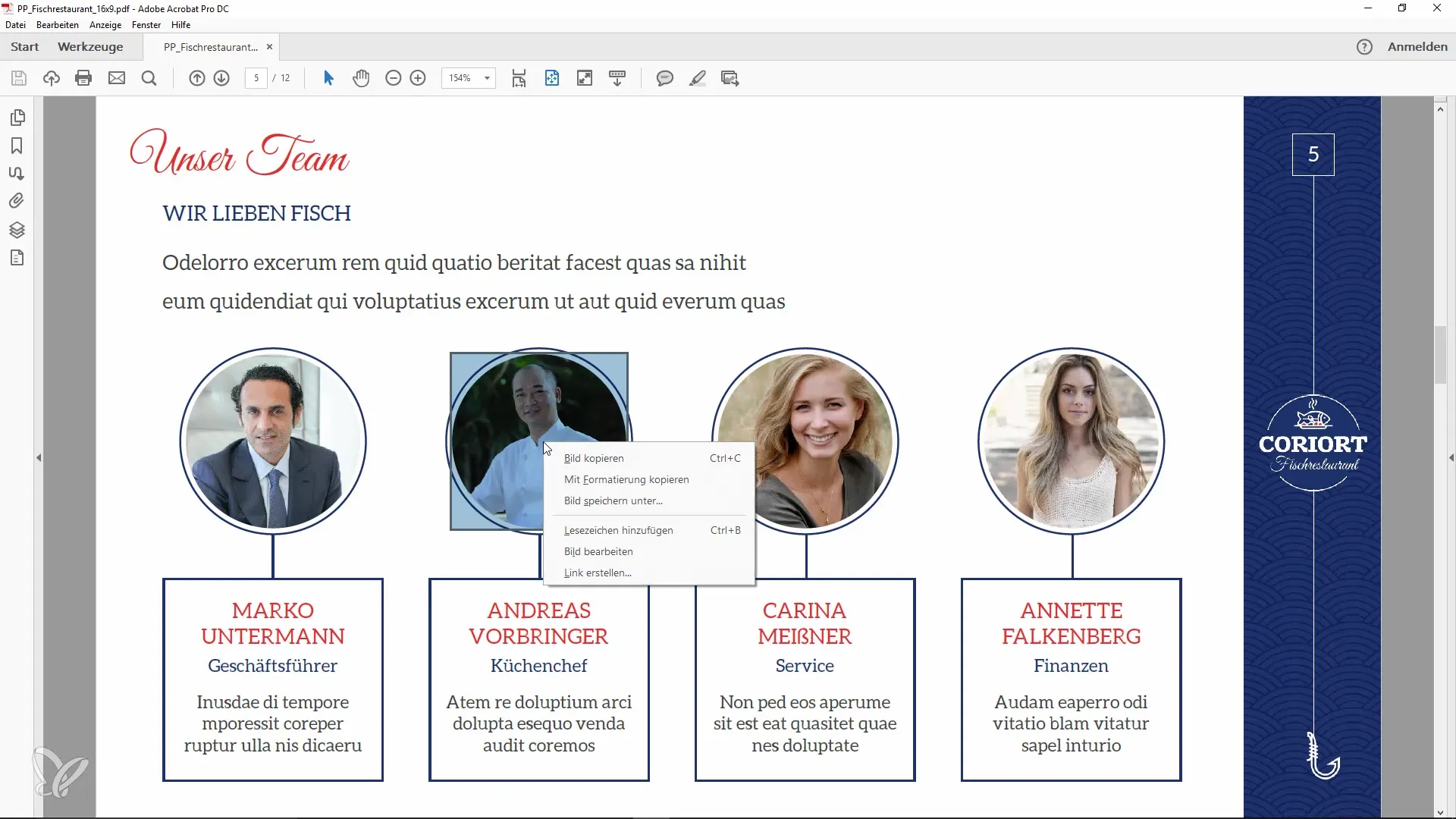
Yksi ensimmäisistä vaihtoehdoista on "Muokkaa kuvaa". Kun klikkaat sitä, saat erilaisia vaihtoehtoja, mukaan lukien mahdollisuuden kääntää tai peilata kuvaa. Tämä voi olla hyödyllistä, jos haluat tehdä pieniä muutoksia.
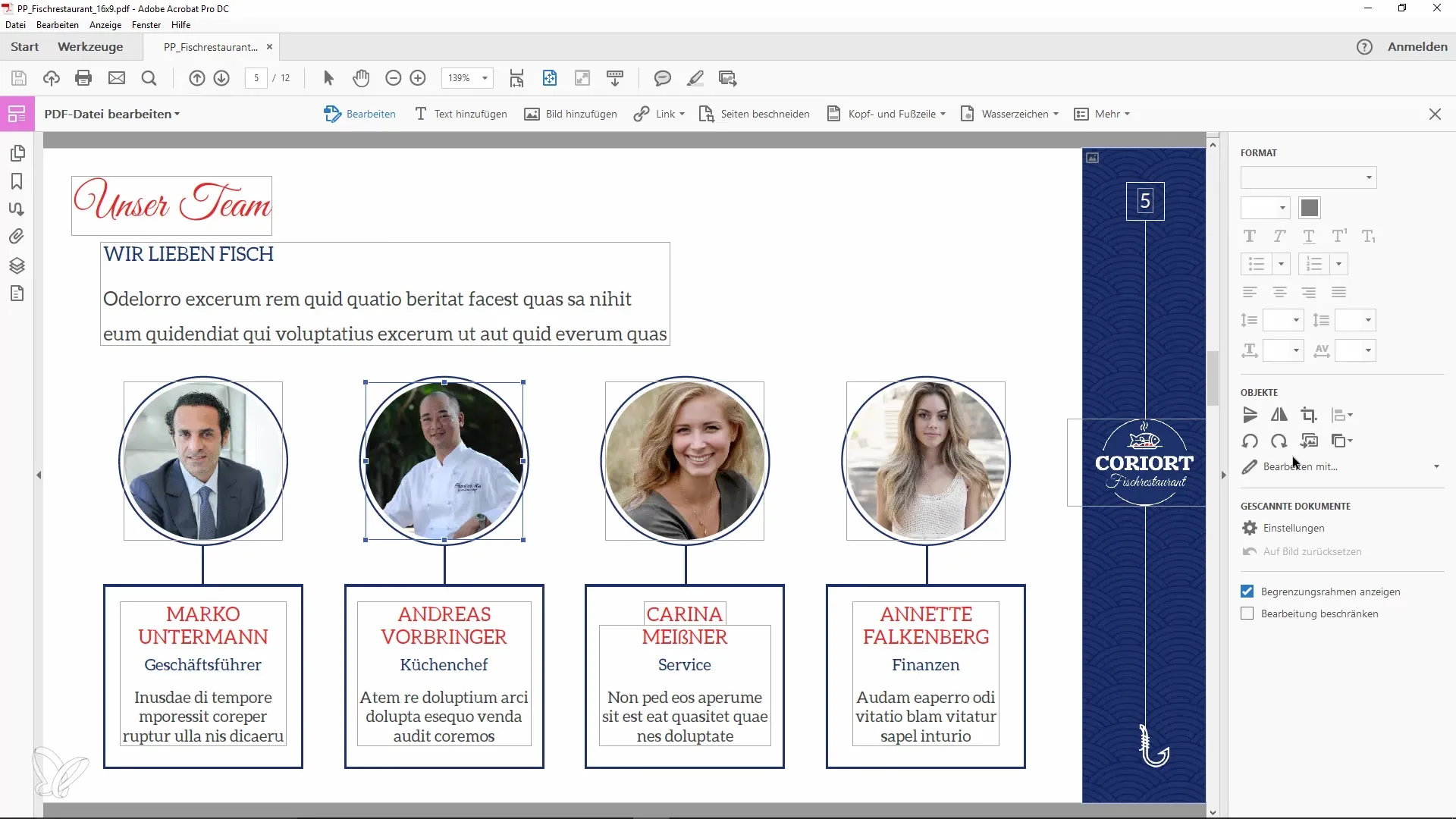
Jos haluat korvata kuvan toisella, klikkaa "Kuvan korvaaminen". Täällä voit valita uuden kuvan, joka korvataan vanhan kuvan sijasta. Valitse sopiva tiedosto tietokoneeltasi.
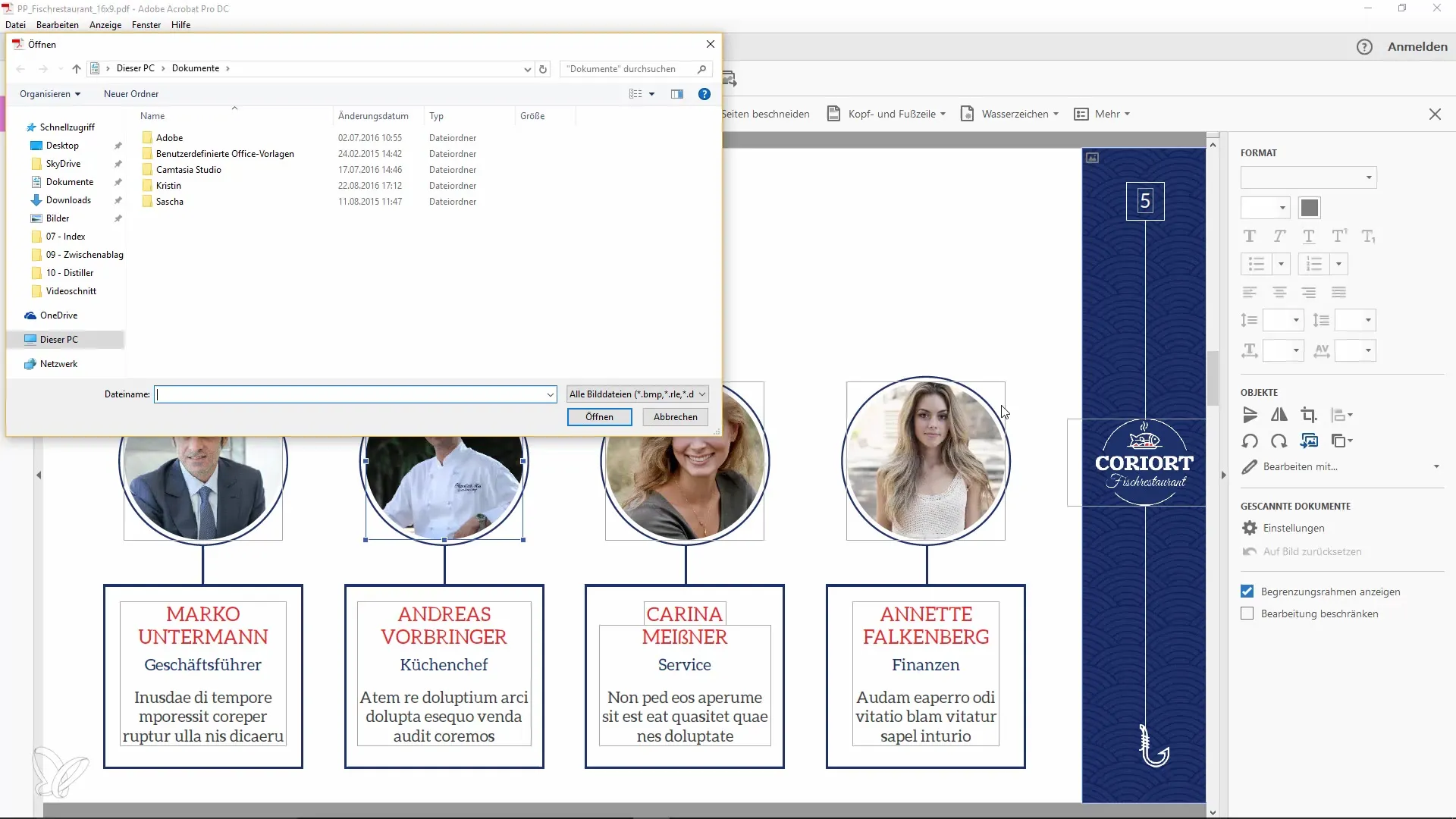
Lisäksi voit muokata kuvaa suoraan valitsemalla ulkoisen ohjelman. Esimerkiksi voit muokata kuvaa Adobe Photoshopilla. Kun ohjelma on asennettu, voit klikata sitä ja kuva avataan Photoshopissa.
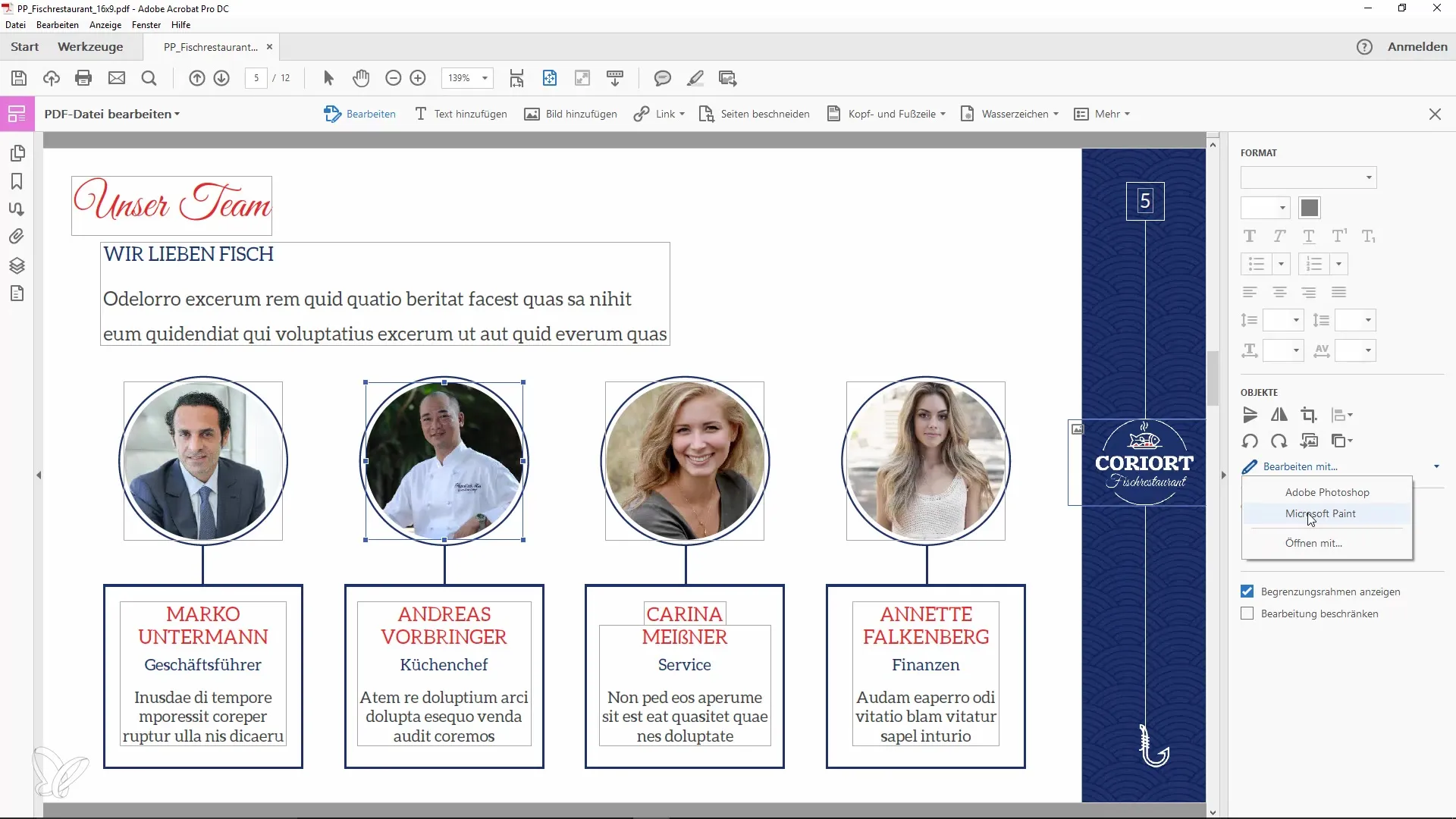
Oletetaan, että haluat poistaa ei-toivotun leiman kuvasta. Photoshopissa voit käyttää aluekorjaussivellintä tällaisten muutosten tekemiseen. Kun olet tehnyt muutoksesi, tallenna tiedosto näppäinyhdistelmällä "Ctrl + S" ja sulje Photoshop.
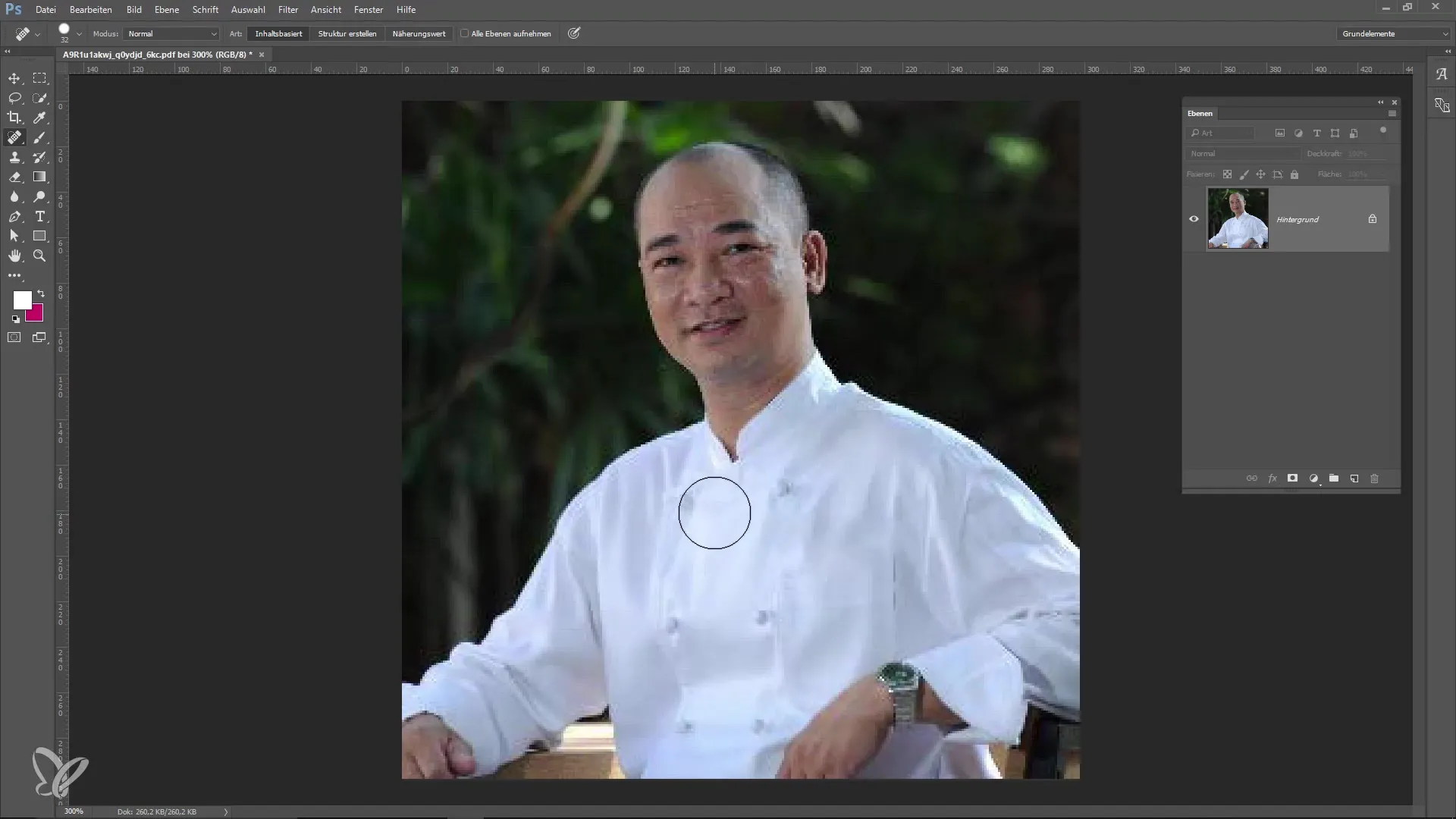
Kun palaa Adobe Acrobatiin, päivitetty kuva näkyy PDF:ssäsi. Nämä muutokset näkyvät heti, ja voit tallentaa dokumentin sen jälkeen.
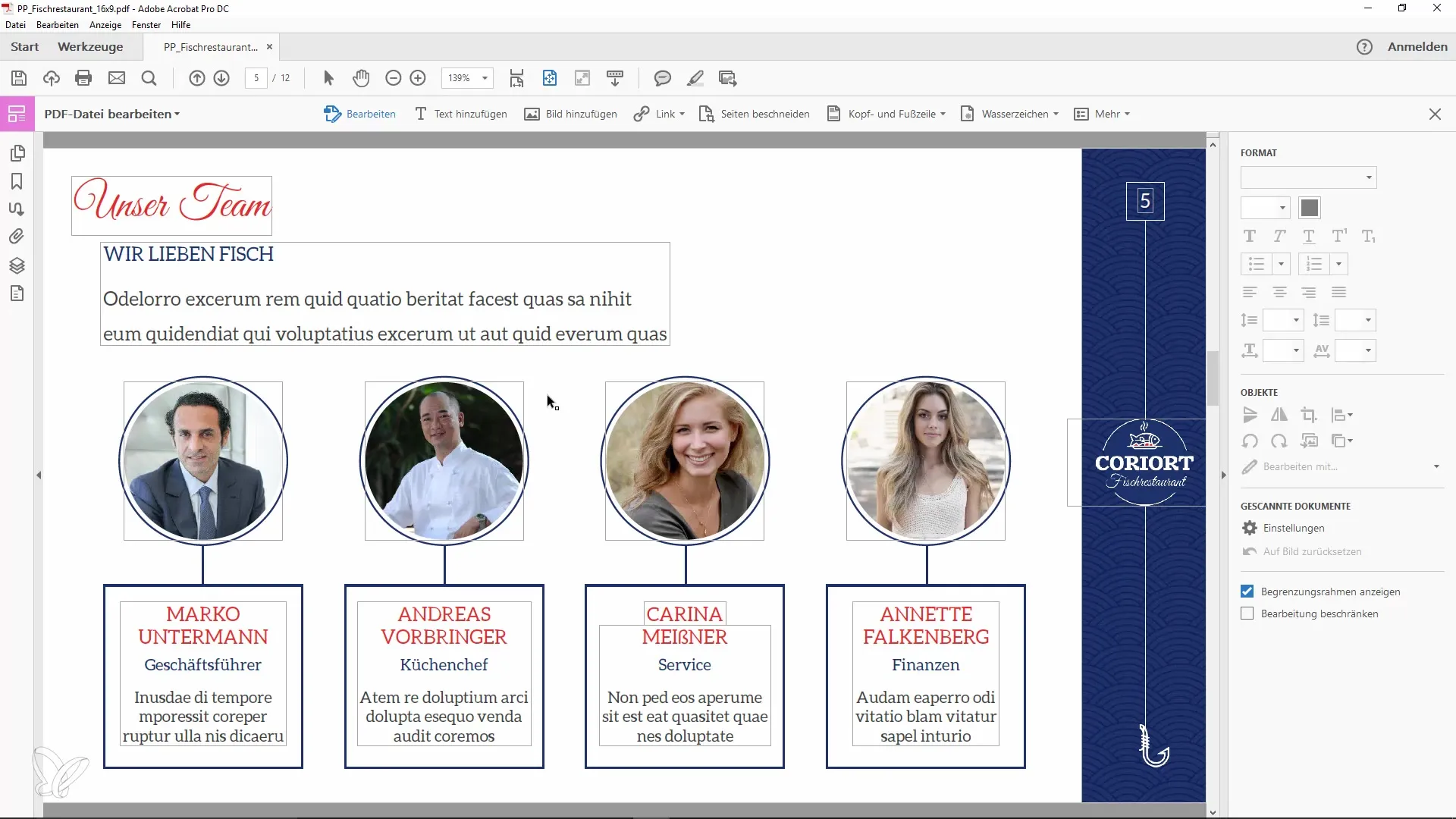
Tämä on kaikki mitä sinun tarvitsee tehdä kuvien muokkaamiseksi tai korvaamiseksi PDF-tiedostoissasi. Se on nopea ja helppo prosessi, joka voi säästää paljon aikaa. Muista tallentaa muokattu PDF-tiedosto uudelleen säilyttääksesi tekemäsi muutokset.
Yhteenveto
Kuvien muokkaaminen ja korvaaminen Adobe Acrobatissa on vaivaton prosessi. Oikean työkalun valinnasta ulkoisten ohjelmien, kuten Adobe Photoshopin käyttöön voit mukauttaa PDF-dokumentit haluamallasi tavalla. Se on aikaa säästävää ja erittäin käyttäjäystävällistä.
Usein kysytyt kysymykset
Mitä ohjelmia voin käyttää kuvien muokkaamiseen PDF:ssä?Voit käyttää ohjelmia kuten Adobe Photoshop tai Microsoft Paint. Kuitenkin Photoshopia suositellaan.
Miten tallennan muutokset PDF-tiedostoon?Kun olet tehnyt kaikki muutokset, valitse yksinkertaisesti "Tiedosto" ja sen jälkeen "Tallenna".
Voinko myös poistaa kuvia PDF-tiedostosta?Kyllä, voit valita kuvia ja poistaa ne Delete-näppäimestä.
Onko kuvien muokkaaminen mahdollista myös vanhemmissa Acrobat-versioissa?Kyllä, kuvattu ohjeistus toimii myös vanhemmissa Adobe Acrobat -versioissa.
Voinko muuttaa kuvan sijaintia PDF-tiedostossa?Kyllä, voit valita kuvan ja vetää sen haluamaasi kohtaan.


